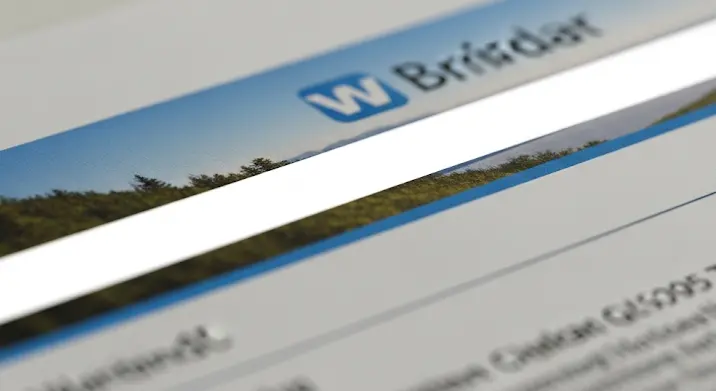
Bosszantó, amikor hosszú órákat töltünk egy Word dokumentum tökéletesre szerkesztésével, gyönyörű fejlécképekkel díszítve, majd a nyomtatáskor egy fehér csík éktelenkedik a kép tetején vagy alján. Ez a probléma sokakat érint, és szerencsére több megoldás is létezik a megszüntetésére. Ebben a cikkben átfogóan bemutatjuk a lehetséges okokat és a javítási módszereket, hogy a Word dokumentumaid mindig a várakozásoknak megfelelően nyomtatódjanak ki.
Miért jelenik meg a fehér csík a fejléckép nyomtatásakor?
Több oka is lehet annak, hogy a Word dokumentumokban a fejlécképek nyomtatásakor fehér csík jelenik meg. Nézzük a leggyakoribbakat:
- Driver probléma: A nyomtató driverének elavult vagy hibás verziója okozhatja a problémát. A driver felelős a Word dokumentum adatainak a nyomtató számára értelmezhető formátumba konvertálásáért.
- Word beállítások: A Word nyomtatási beállításai befolyásolhatják a kép megjelenését. Bizonyos beállítások, mint például a margók vagy a méretezés, hatással lehetnek a fejléckép helyes nyomtatására.
- Képméret és felbontás: Ha a fejléckép túl kicsi vagy alacsony a felbontása, a Word felnagyíthatja a nyomtatáskor, ami torzuláshoz és a fehér csík megjelenéséhez vezethet.
- Fejléc és lábléc beállítások: A fejléchez és lábléchez beállított margók és távolságok is befolyásolhatják a kép helyes megjelenését.
- Nyomtató hardveres korlátai: Egyes nyomtatók egyszerűen nem képesek a lap teljes területére nyomtatni, ezért a széleken fehér sáv marad.
- Word frissítési problémák: Ritkán, de előfordulhat, hogy egy Word frissítés után jelentkezik a probléma, ekkor egy korábbi verzióra való visszaállás segíthet.
Megoldások a fehér csík megszüntetésére
Most, hogy tisztáztuk a probléma lehetséges okait, nézzük a megoldásokat. Javasoljuk, hogy az egyszerűbb megoldásokkal kezdje, és haladjon a bonyolultabbak felé.
1. A nyomtató driverének frissítése vagy újratelepítése
A nyomtató drivere kulcsfontosságú a helyes nyomtatáshoz. A frissítéshez keresse fel a nyomtató gyártójának weboldalát, töltse le a legfrissebb drivert a modelljéhez, és telepítse. Ha már a legfrissebb driver van telepítve, próbálja meg eltávolítani, majd újratelepíteni. Győződjön meg róla, hogy a Windows legújabb frissítései is telepítve vannak.
2. A Word nyomtatási beállításainak ellenőrzése
A Wordben a „Fájl” menüben válassza a „Nyomtatás” lehetőséget. Itt ellenőrizze a következő beállításokat:
- Méretezés: Győződjön meg róla, hogy a méretezés „Nincs méretezés”-re van állítva. Ha más beállítás van kiválasztva, az torzíthatja a képet.
- Margók: Ellenőrizze, hogy a margók megfelelőek-e. A túl kicsi margók levághatják a képet. Próbálja meg a „Szűk margók” opciót választani, ha a kép közel van a lap széléhez.
- Nyomtató tulajdonságai: A nyomtató tulajdonságai között is találhatók olyan beállítások, amelyek befolyásolhatják a nyomtatást. Keresse meg a „Papírminőség” vagy a „Grafika” fület, és próbáljon ki különböző beállításokat.
3. A fejléckép méretének és felbontásának optimalizálása
Győződjön meg róla, hogy a fejléckép megfelelő méretű és felbontású. A kép felbontásának legalább 300 DPI-nek kell lennie a jó minőségű nyomtatáshoz. A képet szerkessze a kívánt méretre egy képszerkesztő programban (pl. Photoshop, GIMP) mielőtt beszúrná a Wordbe. Kerülje a kép Wordben történő túlzott nagyítását, mert az pixelessé teheti és a fehér csík problémáját okozhatja.
4. A fejléchez és lábléchez tartozó margók beállítása
Kattintson duplán a fejléc területére a szerkesztéshez. A „Fejléc és lábléc eszközök” fülön ellenőrizze a „Pozíció” csoportban található beállításokat. A „Távolság a lap tetejétől” és a „Távolság a lap aljától” értékeket állítsa úgy, hogy a kép teljesen kitöltse a fejléc területét, és ne maradjon üres hely.
5. A „Nyomtatás a lap széleiig” funkció használata (ha elérhető)
Egyes nyomtatók támogatják a „Nyomtatás a lap széleiig” funkciót, amely lehetővé teszi a teljes lap lefedését tintával. Ezt a funkciót a nyomtató beállításaiban engedélyezheti. Ha a nyomtatója nem támogatja ezt a funkciót, akkor a fehér csík valószínűleg a hardveres korlátok miatt van.
6. A Word fájl mentése PDF-ként és nyomtatása
Próbálja meg a Word fájlt PDF formátumban menteni („Fájl” -> „Mentés másként” -> „PDF”), majd a PDF fájlt nyomtassa ki. A PDF formátum jobban megőrzi a dokumentum formázását, és elkerülheti a Word specifikus problémákat.
7. A Word javítása vagy újratelepítése
Ha a fenti megoldások egyike sem működik, próbálja meg a Word alkalmazást javítani („Vezérlőpult” -> „Programok” -> „Programok és szolgáltatások” -> „Microsoft Office” -> „Módosítás” -> „Javítás”). Ha a javítás sem oldja meg a problémát, végső megoldásként a Word újratelepítése jöhet szóba.
Összefoglalás
A fehér csík a fejlécképek nyomtatásakor egy gyakori probléma a Wordben, de a fenti megoldások segítségével nagy valószínűséggel megszüntethető. Kezdje a legegyszerűbb megoldásokkal, mint a driver frissítése és a Word beállításainak ellenőrzése, és haladjon a bonyolultabbak felé, ha szükséges. Reméljük, hogy ez a cikk segített megoldani a problémát, és mostantól gond nélkül nyomtathatja ki a tökéletesen formázott Word dokumentumait.
